오캠은 전문가 수준으로 다양한 코덱을 지원하고 있습니다.
자 료 실
유틸리티 오캠 oCam v21.0 화면녹화 프로그램(2014-03-18)
2014.03.18 13:39
오캠 신규버전이 오늘 올라왔네요.
이번 버전에서 멀티코어 지원을 통한 성능이 상당히 개선된 것 같네요.
https://ohsoft.net/ko/bbs/board.php?bo_table=ocam_board&wr_id=23
본 프로그램은 사용에 아무런 제한이 없는 프리웨어입니다. 기업, 관공서도 무료로 사용이 가능합니다.
오캠(oCam)은 간단한 조작만으로 컴퓨터 화면 및 소리를 쉽게 동영상으로 녹화할 수 있습니다. 추가로 화면 캡쳐 기능을 제공합니다.
v21.0 버전에 추가되거나 변경된 내역은 다음과 같습니다.
■ 기능추가 및 수정
- 화면녹화 시 멀티 코어를 지원함으로써 녹화 성능 대폭 향상
- 에어로 기능이 활성화되어 있을 때, 녹화 또는 캡처를 사용 시 에어로 애니메이션 효과 때문에 바로 숨겨지지 않아서 폼이 같이 녹화 되거나 캡처 되는 점을 수정
- 어바웃 대화상자를 띄우고 닫은 후 메인폼에 포커스 이동이 되지 않는 점 수정
- 윈도우 8.1에서 저장대화 상자가 창 뒤로 가는 점 수정
- 개발자의 생계를 위한 광고추가 (광고제거용 시리얼코드 신청방법은 홈페이지 https://ohsoft.net 에 공지예정)
■ 간략한 소개 및 사용법
우선 툴바 아이콘은 총 7가지가 있는데, 순서대로 녹화, 캡쳐, 크기조절, 열기, 설정, 코덱, 정보가 제공되고 있습니다.
녹화(F2)와 캡처(F3) 그리고 대상찾기(F4) 입니다.
F2눌러 녹화하고, F2눌러 녹화중지하면 되며, 열기로 저장된 폴더 열면 저장된 파일을 볼 수 있습니다.
오캠은 전문가 수준으로 다양한 코덱을 지원하고 있습니다.
그리고 기본제공되는 내장코덱이 없다면, 외장코덱을 이용해 xvid 와 같은 강력한 코덱사용도 가능합니다.
설정메뉴에 들어가면 단축키와 녹화 시간제한 등을 설정해서 쓸 수 있습니다.
녹화 시간제한은 녹화를 하면, 몇분후에 자동으로 녹화를 끝낼지 설정할 수 있는 강력한 기능입니다.
이 외에도 다양한 기능들이 있으며, 도움말 게시판을 참고 하세요.
https://ohsoft.net/ko/bbs/board.php?bo_table=ocam_help

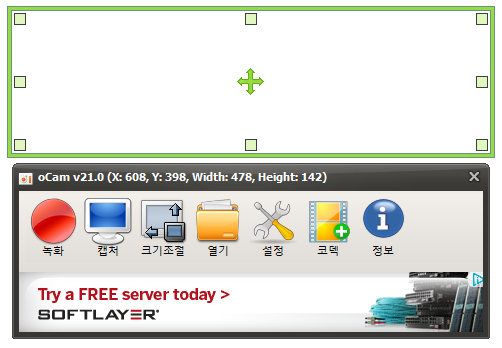
감사합니다~~ 설치해서 사용해보니 Zoom & in 캡춰화면이 깨져 나오는데요
설정에서 어느 것을 만져줘야되는 것인가요? 1920x1080 상태에서 캡춰화면 모니터로는 뚜렷하게 보이는데
캠 녹화화면과 캡춰화면이 잘 안보입니다.